
La tecnología a menudo ofrece comodidades ridículas, como poder encender su computadora desde millas de distancia sin presionar el botón de encendido. Wake-on-LAN ha existido por un tiempo, así que veamos cómo funciona y cómo podemos habilitarlo.
¿Qué es Wake-on-LAN?
Wake-on-LAN (a veces abreviado WoL) es un protocolo estándar de la industria para reactivar computadoras desde un modo de muy bajo consumo de forma remota. La definición de "modo de bajo consumo" ha cambiado un poco con el tiempo, pero podemos considerar que significa que la computadora está "apagada" y tiene acceso a una fuente de alimentación. El protocolo también permite una capacidad adicional Wake-on-Wireless-LAN.
Esto es útil si planea acceder a su computadora de forma remota por cualquier motivo: le permite retener el acceso a sus archivos y programas, mientras mantiene la PC en un estado de bajo consumo de energía para ahorrar electricidad (y por supuesto, dinero). Cualquier persona que utilice un programa como VNC o TeamViewer , o mantiene un servidor de archivos o un programa de servidor de juegos disponible, probablemente debería tener la opción habilitada por conveniencia.
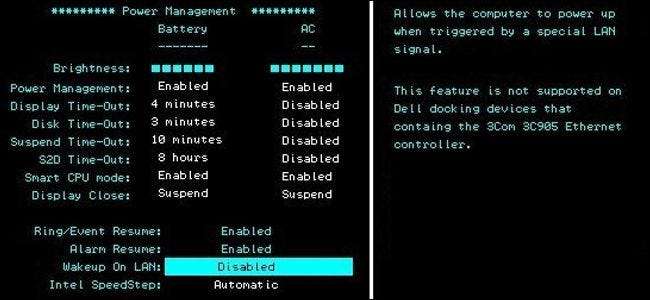
Wake-on-LAN depende de dos cosas: su placa base y su tarjeta de red. Su placa base debe estar conectada a una fuente de alimentación compatible con ATX, como la mayoría de las computadoras en la última década más o menos. Su tarjeta Ethernet o inalámbrica también debe admitir esta funcionalidad. Debido a que se configura a través del BIOS o del firmware de su tarjeta de red, no necesita un software específico para habilitarlo. El soporte para Wake-on-LAN es bastante universal hoy en día, incluso cuando no se anuncia como una función, por lo que si tiene una computadora construida en la última década, está cubierto.
Para aquellos de ustedes que construyen sus propios equipos, tengan cuidado al comprar una tarjeta Ethernet. Si bien la mayoría de las tarjetas integradas en las placas base no necesitan este paso, las tarjetas de red discretas a menudo necesitan un cable de 3 pines conectado a la placa base para admitir Wake on LAN. Investigue en línea antes de comprar, para que no se sienta decepcionado más adelante.
El paquete mágico: cómo funciona Wake-on-LAN
Las computadoras habilitadas para Wake-on-LAN esencialmente esperan a que llegue un "paquete mágico" que incluye la dirección MAC de la tarjeta de red. Estos paquetes mágicos son enviados por software profesional creado para cualquier plataforma, pero también pueden ser enviados por enrutadores y sitios web basados en Internet. Los puertos típicos que se utilizan para los paquetes mágicos WoL son UDP 7 y 9. Debido a que su computadora está escuchando activamente un paquete, algo de energía alimenta su tarjeta de red, lo que hará que la batería de su computadora portátil se agote más rápido, por lo que los guerreros de la carretera deben tener cuidado de apagar esto. apagado cuando necesite sacar un poco de jugo extra.
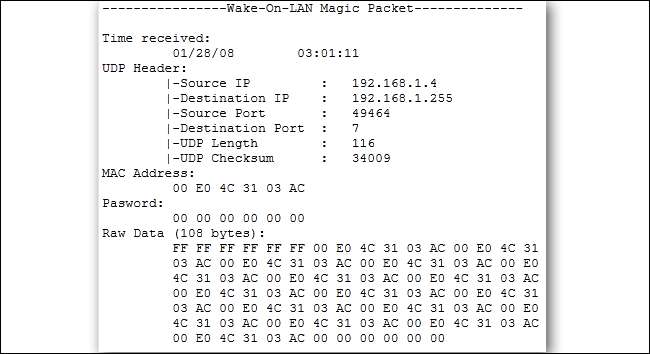
Los paquetes mágicos generalmente se envían a través de la totalidad de una red y contienen la información de la subred, la dirección de transmisión de la red y la dirección MAC de la tarjeta de red de la computadora de destino, ya sea Ethernet o inalámbrica. La imagen de arriba muestra los resultados de una herramienta de rastreo de paquetes utilizada en paquetes mágicos, lo que cuestiona exactamente qué tan seguros son cuando se usan en redes inseguras y en Internet. En una red segura, o para uso doméstico básico, no debería haber ningún motivo práctico para preocuparse. Muchos fabricantes de placas base a menudo implementan software junto con capacidades Wake-on-LAN para ofrecer escenarios de uso sin complicaciones o en gran parte sin configuración.
Cómo habilitar Wake-on-LAN en su sistema
Para comenzar a usar Wake-on-LAN, tendrá que habilitarlo en algunos lugares, generalmente su BIOS y desde Windows. Comencemos con la BIOS.
En la BIOS
RELACIONADO: ¿Qué hace el BIOS de una PC y cuándo debería usarlo?
La mayoría de las computadoras más antiguas y muchas de las modernas tienen su configuración Wake-on-LAN enterrado en la BIOS . Para ingresar al BIOS, deberá presionar una tecla mientras inicia su computadora, generalmente Eliminar, Escape, F2 u otra cosa (la pantalla de inicio le dará instrucciones sobre qué tecla presionar para ingresar a la configuración). Una vez que esté dentro, verifique en Administración de energía u Opciones avanzadas o algo por el estilo.
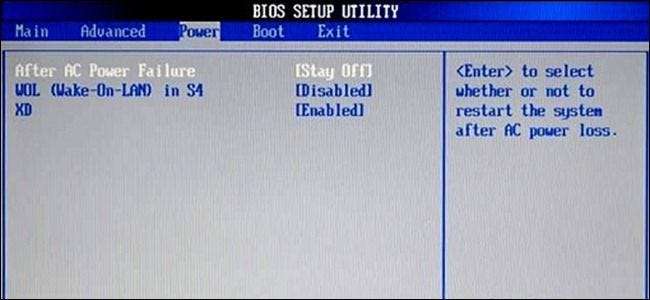
En el BIOS de esta computadora HP, la configuración se encuentra cerca de la opción "reanudar después de un corte de energía". Algunos no son tan obvios: en mi placa base ASUS (abajo), la opción Wake on LAN está enterrada en dos capas de profundidad en el sistema de menú, debajo de "Encendido por PCIE / PCI", porque el controlador de red integrado está detrás del Controlador PCI: solo es visible que esta es la opción correcta en el texto de descripción.

La cuestión es que no siempre es fácil u obvio encontrar la opción relevante, ya que los sistemas de menús de la BIOS varían mucho. Si tiene problemas, consulte el manual de su computadora o placa base o realice una búsqueda rápida en Google. Recuerde que la mayoría de los fabricantes ofrecen versiones en PDF de la documentación en línea.
En Windows
También deberá habilitar Wake-on-LAN en su sistema operativo. Así es como funciona en Windows. Abra el menú Inicio y escriba "Administrador de dispositivos". Abra el Administrador de dispositivos y expanda la sección "Adaptadores de red". Haga clic derecho en su tarjeta de red y vaya a Propiedades, luego haga clic en la pestaña Avanzado.
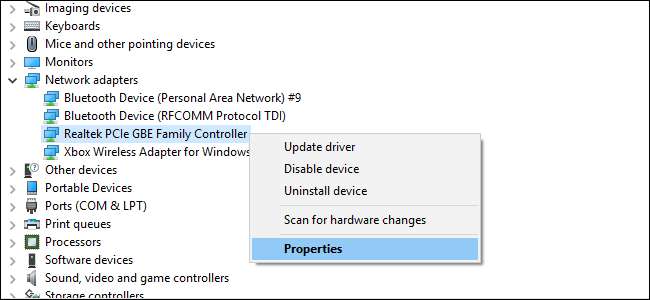
Desplácese hacia abajo en la lista para encontrar "Wake on Magic Packet" y cambie el valor a "Activado". Puede dejar las otras configuraciones de "Activación" solas. (Nota: uno de nuestros equipos de prueba no tenía esta opción, pero Wake-on-LAN aún funcionaba bien con las otras configuraciones en esta guía habilitadas correctamente, así que no se preocupe si no está allí).
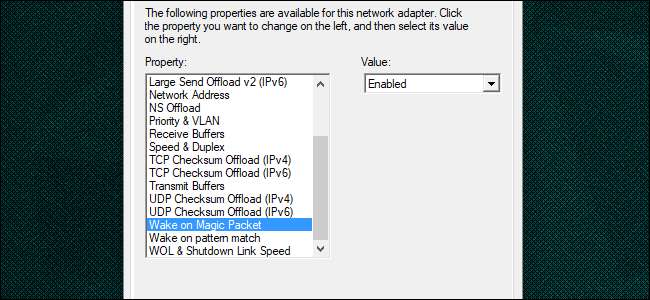
Ahora haga clic en la pestaña Administración de energía y asegúrese de que las casillas "Permitir que este dispositivo active la computadora" y "Solo permitir que un paquete mágico active la computadora" estén habilitadas. Haga clic en Aceptar cuando haya terminado.
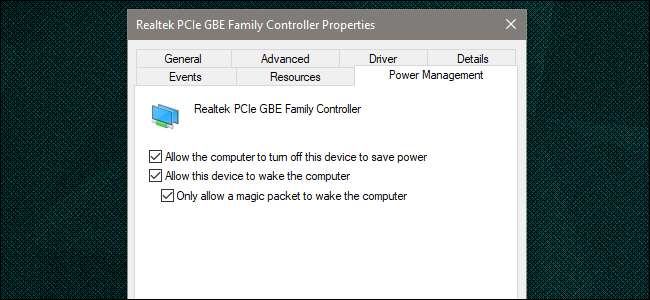
En macOS
Abra sus Preferencias del sistema y elija Ahorro de energía. Debería ver "Wake for Network Access" o algo similar. Esto habilita Wake-on-LAN.
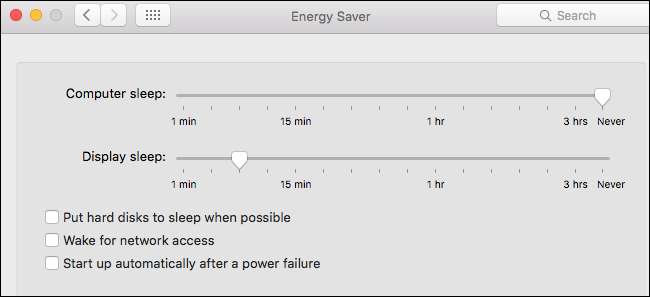
En Linux
Ubuntu tiene una gran herramienta que puede verificar si su máquina es compatible con Wake-on-LAN y puede habilitarla. Abre una terminal e instala
ettool
con el siguiente comando:
sudo apt-get install ethtool
Puede comprobar su compatibilidad ejecutando:
sudo ethtool eth0
Si su interfaz predeterminada es otra, sustitúyala por
eth0
.
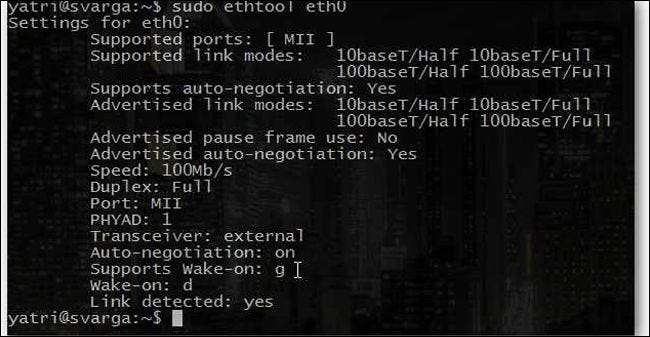
Busque la sección "Apoya la activación". Siempre que una de las letras enumeradas sea
gramo
, puede utilizar paquetes mágicos para Wake-on-LAN. Para habilitar esta opción, use el siguiente comando.
sudo ethtool -s eth0 wol g
Esto debería solucionarlo. Puede ejecutar el comando para verificar y ver si está habilitado ahora. Busque la sección "Wake on". Deberías ver un
gramo
en vez de una
re
ahora.
Cómo reactivar su computadora con los paquetes mágicos Wake-on-LAN

Para enviar solicitudes Wake-on-LAN, tiene una gran cantidad de opciones disponibles.
depicti tiene una excelente serie de herramientas ligeras para hacer el trabajo, incluida una basada en GUI para Windows y una basada en línea de comandos para Windows y macOS. Wiki.tcl.tk tiene un excelente script ligero multiplataforma que también maneja las solicitudes.
DD-WRT tiene una gran compatibilidad con WoL , por lo que si no tiene ganas de descargar software para hacerlo, realmente no es necesario. O, si estás fuera de casa, puedes usar tu dispositivo Android para despertar sus computadoras.
Además, muchas aplicaciones admiten Wake-on-LAN dentro de ellas. Por ejemplo, si está intentando acceder a su computadora desde lejos con un programa de escritorio remoto , puede activar la computadora inactiva con el botón "Wake Up" integrado de TeamViewer, que utiliza Wake-on-LAN.

Es posible que deba modificar otras configuraciones en ese programa para que funcione, así que consulte el manual del programa para obtener más información sobre Wake-on-LAN.
Además, según el programa, Wake-on-LAN solo puede funcionar si envía el paquete mágico desde una computadora en su red existente. Si su programa no maneja automáticamente las conexiones de red para Wake-on-LAN, deberá configurar su enrutador para reenviar los puertos UDP número 7 y 9, específicamente para la dirección MAC de la PC a la que se está conectando. Si no está seguro de cómo hacerlo, consulte nuestra guía en reenvío de puertos desde el enrutador . También puede querer configurar un DNS dinámico dirección para que no tenga que verificar la dirección IP de su computadora remota cada vez.
RELACIONADO: Cómo reenviar puertos en su enrutador







